本記事はマイクロソフト社員によって公開されております。
本記事は 2016 年 10 月 21 日に公開された記事を本ブログに移行した記事になります。
こんにちは Windows プラットフォーム サポートです。
セキュリティが強化された Windows ファイアウォールの設定を配布する場合の注意点を紹介致します。
グループ ポリシーの管理 (gpmc.msc) から GPO の [編集] を選択し、グループ ポリシー管理エディターを起動、「図 1. セキュリティが強化された Windows ファイアウォール配下」のツリー配下の項目を編集することで、セキュリティが強化された Windows ファイアウォールの設定を変更・配布することが可能です。
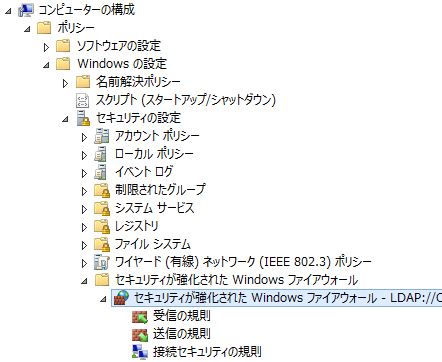
図 1. セキュリティが強化された Windows ファイアウォール配下
しかし、エディターを閉じずに続けて 「図 2. 管理用テンプレート配下」 のツリー配下の項目を続けて編集すると、「図 1. セキュリティが強化された Windows ファイアウォール配下」のツリー配下の項目の変更内容が削除されます。
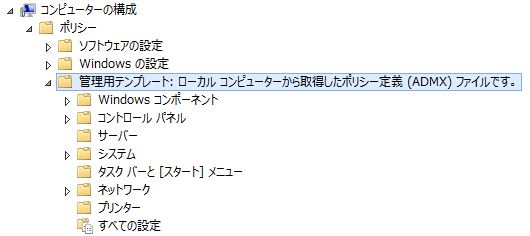
図 2. 管理用テンプレート配下
これは、セキュリティが強化された Windows ファイアウォールのポリシー編集内容の一時保存領域が、管理用テンプレートのポリシー編集によって初期化されることにより発生致します。
セキュリティが強化された Windows ファイアウォールのポリシー編集内容は、レジストリ上に一時的な GUID として格納されます。
その後、管理用テンプレートのポリシー編集内容を保存する際に、新たに別の GUID を使用して保存を行いますが、このタイミングで前の GUID とのハンドルは削除され、編集内容も初期化されます。
これは、セキュリティが強化された Windows ファイアウォールのポリシー編集内容を保護するセキュリティ強化の観点から発生する、仕様の動作となっております。
回避策について
セキュリティが強化された Windows ファイアウォールのポリシーを最後に編集するか、またはセキュリティが強化された Windows ファイアウォールのポリシーを別の GPO として作成いただくことで、上記の現象を回避できます。
恐れ入りますが、上記のご検討をよろしくお願い申し上げます。
[特記事項]
本情報の内容(添付文書、リンク先などを含む)は、作成日時点でのものであり、予告なく変更される場合があります。